Сиз Apple Watch жүзүнөн тажадыңыз жана аны өзгөртүүнү каалайсыз. Сиздин Apple Watch'уңузга орнотулган көптөгөн жергиликтүү жүздөр, ошондой эле үчүнчү жактын Watch Face колдонмолору көп. Бул макалада мен сизге көрсөтөм Apple Watch бетин кантип өзгөртүү керек !
Apple Watch жүзүн кантип өзгөртүү керек
Apple Watch бетинде басып туруңуз. Демейки Apple Watch жүздөрүн тандоо үчүн солго же оңго сүрүп койсоңуз болот. Ошондой эле таптап койсоңуз болот Ыңгайлаштыруу бул сааттардын жүзүн сизге бир аз уникалдуу кылуу үчүн.
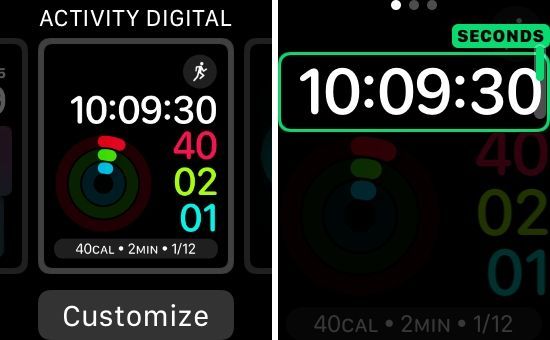
Эгер оңго чейин сүрүп салсаңыз, демейки күзөт бетин кошуу мүмкүнчүлүгүн көрө аласыз.
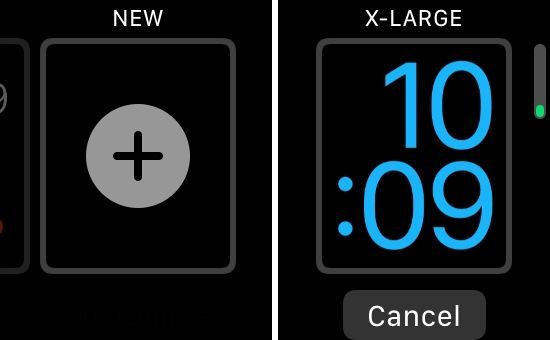
IPhone Watch колдонмосунан көбүрөөк көрүү жүздөрүн табыңыз
Apple Watch бетин өзгөрткүңүз келсе, iPhone'догу Watch колдонмосунан өтүү бир аз жеңилирээк болушу мүмкүн. Watch колдонмосун ачып, таптап коюңуз Бет галереясы экрандын ылдый жагындагы табулатура.
Сизге жаккан сааттын жүзүн тапсаңыз, аны таптаңыз. Саат жүзүн сизге уникалдуу кылуу үчүн, сизге бир нече ыңгайлаштыруу параметрлери сунушталат. Бүткөндөн кийин, таптап коюңуз Кошуу .
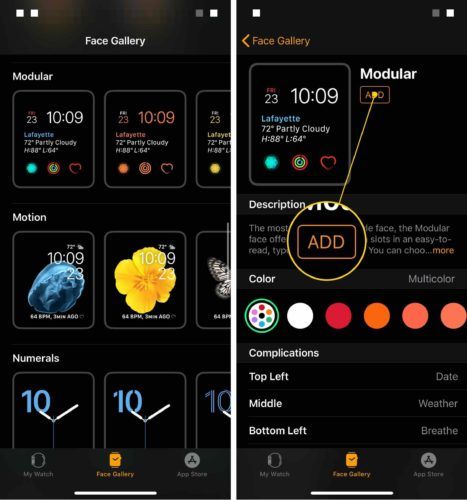
Сиз жаңы эле кошкон Саат жүзү эми Apple Watch жүзү болуп калганын көрө аласыз!

Жаңы Apple Watch жүздөрүн жүктөп алыңыз
Watch Face колдонмосун орнотуп, дагы көптөгөн Apple Watch жүздөрүнө мүмкүнчүлүк ала аласыз. IPhone'уңуздагы App Store дүкөнүн ачып, таптап коюңуз Издөө табулатура. Издөө кутучасына 'Apple Watch face' деп терип, таптап коюңуз издөө .
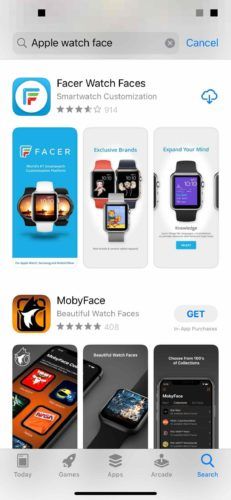
Ал жерде тоннага App Store дүкөнүндөгү Face колдонмолору, бирок алардын көпчүлүгүн жүктөп алууга болбойт. Мен сунуш кылган жубайлар Бет альбомдорун көрүңүз жана Watch Faces .
Watch face колдонмосун орнотуу үчүн, оң жагындагы орнотуу баскычын таптаңыз. Мен буга чейин Facer Watch Faces тиркемесин орнотконумдан, орнотуу баскычы жебеси менен булуттай көрүнөт. Эгер буга чейин орнотула элек колдонмо болсо, анда сиз мындай деген баскычты көрө аласыз Get .
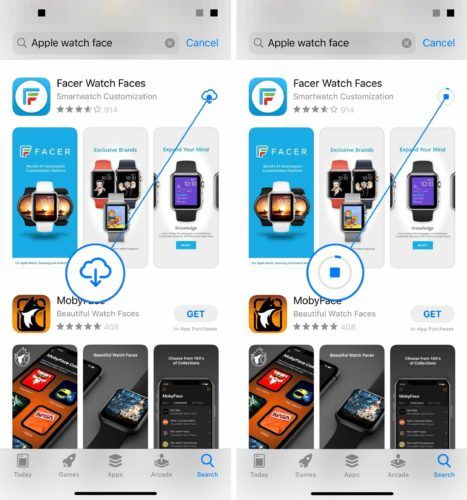
оорулуулар үчүн испан тилинде тиленүү
Андан кийин, iPhone'уңузда жаңы Watch face колдонмосун ачыңыз. Жаңы Apple Watch жүзүн табуу үчүн, издөө функциясын колдонуңуз. Мен Фасерден Space Watch бетин тандадым.
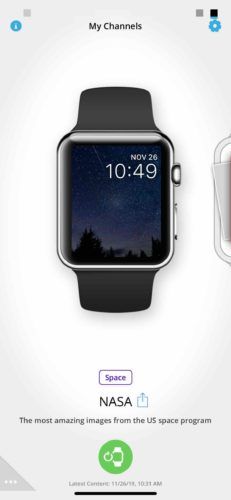
Facer сыяктуу көптөгөн Apple Watch колдонмолору Apple Watch менен альбомду шайкештештирип иштешет. Тийиштүү альбомду шайкештештирүү үчүн Watch колдонмосун ачыңыз жана таптап коюңуз Менин саатым табулатура. Андан кийин, таптап коюңуз Сүрөттөр -> Шайкештирилген альбом -> Facer (же Watch face колдонмосунун аталышы) .
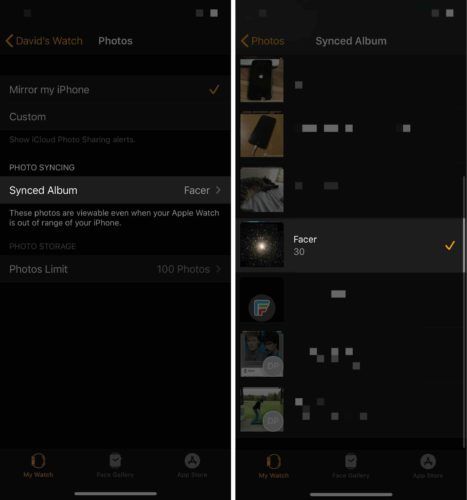
Шайкештирилген альбом сиздин Apple Watch жүзү катары көрүнүшү үчүн, сизди тандаңыз Сүрөттөр сиздин Apple Watch бети. Apple Watch бетиңизди басып туруңуз, андан соң Фотолордун жүзүнө жеткенче солдон оңго сүрүңүз.
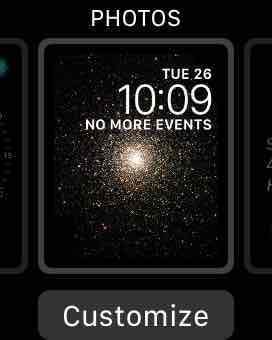
Apple Watch Face: өзгөрүлдү!
Apple Watch бетиңизди ийгиликтүү өзгөрттүңүз! Бул процесс бир аз жадатма болушу мүмкүн экендигин билем, андыктан башка суроолоруңуз болсо, төмөндө комментарий калтырыңыз. Бизде Apple Watch боюнча көптөгөн окуу куралдары бар YouTube каналы Эгер көбүрөөк билгиңиз келсе.